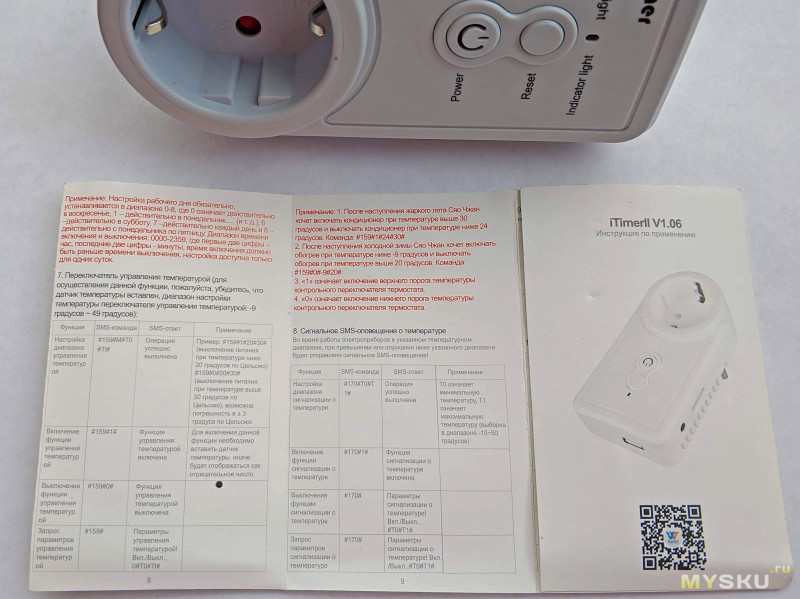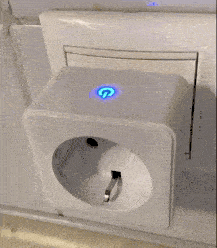Было лето. У каждого свои странности, и моей на тот момент была такая: хотелось включать холодильник на даче удалённо.
Как раз предложили на обзор обозреваемую розетку.
Свободной симкой с интернет-пакетом не обладаю, потому вариант с gsm sms каналом управления меня вполне устроил.
Посмотрим, что же мы получили.
Данным обзором я постарался собрать более-менее полную инструкцию по эксплуатации, т.к. прилагаемая печатная версия весьма немногословна.
Функционал:
- Привязка нескольких номеров телефонов (владелец + 4 пользователя);
- Коммутация нагрузки 220v посредством прямых sms команд;
- Ручная коммутация нагрузки кнопкой на корпусе;
- Измерение температуры подключаемого датчика по sms запросу (датчик в комплекте);
- Измерение затраченной электроэнергии (счётчик kW/h).
- sms уведомление при отключении и восстановлении питания;
- sms уведомление при выходе температуры за установленные границы;
- Коммутация нагрузки по температурному диапазону (термостат);
- Коммутация нагрузки по таймеру с задержкой времени или в заданное время (расписание);
- Управляемый встроенный зуммер (включается по системным событиям).
- USB 5V/500ma для зарядки устройств (не коммутируется);
Электрические параметры:
- Диапазон входного/выходного напряжения: 110-250В
- Диапазон измерений датчика температуры: -10..+50’C
- Погрешность датчика ±3’C (из прилагающейся печатной инструкции);
- Число ячеек таймера: 50
- Рабочая температура: -20..+55’C
- Максимальный ток нагрузки: 10A (~2200 W)
- Время работы от суперконденсатора: 15-28 с
- SIM карта: GSM стандартная mini-SIM;
- Язык sms: eng / rus (разные лоты товара, сменить нельзя).
Фото
С подключенным комплектным термодатчиком:
Комплектный термодатчик.
Терморезистор с сопротивлением ~43K при комнатной температуре;
Подключается через стандартный 3х контактный разъём 3.5mm (jack).
В описании обещан USB кабель. В моём случае его не оказалось.
Скан инструкции (почти бесполезной) можно взять здесь.
Внутренности
4 шурупа, соединяющие 2 половины корпуса так и манят, чертяки. Поддаёмся соблазну: выкручиваем их полностью.
Плата

Видно, ВВ часть попытались изолировать от низковольтной.
Использован gsm модем: G510.
Неведанный мне ранее МК: nuvoton N79E815AT20 (Nuvoton 8051 Kernel microcontroller): 11-24MHz, 16KB APROM, 512 RAM.
С обратной стороны:

Реле коммутации выхода AC: JQC-3FF 220V 10A;
Ионистор: 5.5V 1,0 F.
AC-DC на отдельной мелкой плате.

GSM антенна выполнена отдельной полоской.
Не самый плохой вариант.
Настройка и управление
Настроить устройство по прилагаемой печатной версии инструкции будет непросто ввиду её неполноты.
Благо в сети можно найти различные варианты поиском по «iTimer waytronic».
Сначала вставляем сим-карту. Здесь она полноразмерная и прячется полностью в корпусе устройства.
Сбросим настройки устройства до заводских: включаем (можно без сим-карты), ждём около минуты (загружается), затем жмём и удерживаем reset до появления сигналов зуммера.
Теперь потребуется привязать номер телефона владельца, с которого будем отправлять команды настройки.
Для этого отправляем с телефона будущего владельца сообщение с текстом: #00#
В ответ должны получить: Поздравляем, продукт готов к использованию!
Если потребуется изменить номер телефона владельца: #14#новый_номер#
Дополнительно можно привязать до 4 номеров телефонов с которых будет доступно управление (потребуется пароль):
#06#номер#
Удалить номер: #113#номер#
Удалить все номера (кроме владельца): #113#
Можно сменить пароль, который требуется при отправке команд управления с номеров, отличных от номера владельца:
#04#СтарыйПароль#НовыйПароль#
По умолчанию пароль = 1234
После чего появляется возможность следующих действий посредством отправки sms команд:
Ручное управление
Включить розетку: #01#pass#
Выключить розетку: #02#pass#
Запросить текущее состояние выхода розетки: #000#pass#
Где pass — пароль (при отправке с номера владельца указывать не требуется, по умолчанию: 1234)
Время включения розетки после отправки команды: около 20-30 секунд.
Если команда не меняет текущего состояния, то устройство ответит одним из сообщений:
Выход розетки включен! или Выход розетки выключен!
Визуально состояние выхода розетки можно определить по наличию подсветки кнопки power на устройстве: горит зеленый = включена.
Важно:
При пропадании питания даже на 1 сек и последующем его восстановлении, розетка будет всегда выключена (спорное решение, учитывая наличие ионистора, не говоря уже о наличии энергонезависимой памяти)
Включать/выключать посредством нажатия кнопки power на корпусе устройства. Правда, сделать можно это не ранее, чем ~30 секунд после включения розетки в розетку (тютельки в тютельку).
Управлять розеткой входящим звонком с номера владельца:
Включить функцию: #18#1#
Отключить функцию: #18#0#
По умолчанию: отключено.
Работает так: звоним с номера владельца, розетка меняет своё состояние. Т.е. если была включена, то отключится, и наоборот.
При этом достаточно интересно реализовано уведомление:
(звоним и считаем гудки):
2 гудка + сброс = выход был выключен, после звонка будет включен
1 гудок + сброс = выход был включен, после звонка будет выключен
При отключенном управлении звонком все входящие звонки устройства сразу молча сбрасываются (без гудка).
Таймер включения/выключения:
Таймер включения: #138#1#минуты#
Таймер выключения: #138#0#минуты#
Жаль, нет режима импульса (включить на какое-то время, затем выключить).
Запросить текущий статус/состояние:
#07#
Примерно через 30 сек получаем 2 сообщения сообщения:
Состояние! Выход:ВЫКЛ; Температура:26; Расписание:ВЫКЛТаймер:ВЫКЛ; Потребление:0kW/h
Диапазон измерений температур: -10..+50’C. Обещанная точность ±3’C. Расхождение с моим домашними термометрами вышло ~1-2’C.
Судя по отзывам в сети, счётчик потреблённой энергии сбрасывается ежесуточно.
В прилагаемой печатной версии инструкции обещано измерение напряжение и потребляемой мощности. На странице описания этот функционал не упоминается и верить стоит именно ему. А жаль. Было бы интересно.
Режим термостата
Предусмотрены 2 режима работы: по нижнему порогу (нагрев) либо по нижнему (охлаждение).
Управление самой функцией:
Включить режим работы термостата: #159#1#
Выключить: #159#0#
Обогрев (работа по нижнему порогу): #159#0#t_on#t_off#
где t_on: температура при которой включается выход розетки, t_off — температура, при достижении которой выход отключается;
Охлаждение (работа по верхнему порогу): #159#1#t_off#t_on#
где t_on: температура при которой включается выход розетки, t_off — температура, при достижении которой выход отключается;
Допустимый диапазон указания температур: -9… 49’C
Пример
Включить обогреватель если t<=15’C, выключить при достижении t>=25’C:
#159#0#15#25#Включить охлаждение при t>=30’C, выключить при достижении t<=22’C:
#159#1#22#30#
Режим работы по расписанию (таймер)
Сначала потребуется установить время в устройстве:
#153#YYMMDDhhmmW#
YY — 2 последние 2 цифры года, MM — месяц (01-12), DD — день (01-31)
hh — часы (00-24), mm — минуты (00-59), W — день недели (1-7)
Пример
Установить время и дату: 2019г, сентябрь, 27, 16:49, пятница:
#153#19092716495#
После чего можно включить работу по расписанию: #128#1#
Выключить работу по расписанию можно командой: #128#0#
На данные команды устройство присылает сообщение с результатом выполнения операции.
Указать интервал включения по расписанию можно следующим образом:
#129#день#время_вкл#время_выкл#№_таймера#, где
день — день недели: 0=воскресенье, 1=пн,…6=суббота,7=каждый день,8=пн.-пт.
время_вкл/выкл = время в формате ЧЧММ
№ таймера = № ячейки таймера: 0..49
Пример
Держать выход включенным каждую среду с 15:00 по 18:30:
#129#3#1500#1830#0#
Важно
Если состояние выхода розетки изменить вручную (нажатием кнопки «Питание», sms командой или звонком), то отключаются работающие режимы: задержка вкл/выкл, расписание, термостат.
Однако, настройки этих режимов сохранятся. Если требуется повторно запустить эти функции, необходимо послать соответствующие sms команды:
включить расписание: #128#1#;
включить термостат: #159#1#;
включить задержку: #138#…
Моё мнение: этот нюанс ставит жирный минус в напротив данных функций. Кто то нажал кнопку на устройстве = прощай расписание, термостат и прочее.
Настройка уведомлений
Можно настроить ряд уведомлений о событиях:
Уведомление при смене состояния выхода розетки:
Уведомлять о смене состояний: #11#1#
Отключить уведомления: #11#0#
В ответ получим, например, такое сообщение:
Уведомление об изменении выхода питания включено!Уведомления будут отправляться при любом переключении состояния выхода (в т.ч. и ручном при нажатии кнопки на корпусе устройства).
По умолчанию: отключено
Уведомления при отключении и восстановлении питания
Уведомлять sms о пропадании/восстановлении питания: #12#1#
Отключить уведомление: #12#0#
По умолчанию: отключено
Ага, так вот вот для чего нужен ионистр (подумал я). И оказался почти прав.
Почти, потому, что первый же тест показал: при отключении питания устройство не отправило sms ни сразу, ни в течение пары минут (пока хватало заряда ионистра).
Зато при восстановлении питания я получил 2 сообщения именно в таком порядке:
Вход питания: ВКЛ
Вход питания: ВЫКЛ
Т.е. последнее сообщение было о том, что питание отсутствует. Рука-лицо.
Несколько последующих тестов прошли успешно: устройство успевало отправить sms с уведомлением о пропадании питания до разряда ионистора.
Но, как говорится, осадочек остался: функция отправки уведомления о пропадании питания может ввести в заблуждение.
Можно также включить звуковое оповещение изменении состояний розетки:
Включить звуковой сигнал: #19#1#
Выключить: #19#0#
По умолчанию: отключено
При включенной настройке розетка должна попискивать при изменении состояний.
Должна, т.к. в моём случае она пикнула ровно 2 раза и больше сигналов не подавала.
Оповещение о быстром изменении температуры
Когда окружающая температура изменится на указанное количество градусов за установленный отрезок времени, розетка автоматически отправит sms оповещение на телефон владельца:
Включить sms оповещение: #160#1#
Установить параметры: #160#градусы#время#, где градусы = 1..50 [‘C], время 1..300 [минуты].
Отключить оповещение: #160#0#
По умолчанию: отключено
Оповещение о выходе температуры за установленные границы;
Включить sms оповещение: #170#1#
Установить границы при выходе за которые будет отправлено оповещение: #170#t_low#t_high#, где t_low/t_high — диапазон температур.
Отключить оповещение: #170#0#
Немного замеров
Энергопотребление устройства:
Мой ваттметр показал потребление порядка ~0.4W в режиме ожидания с выключенным реле и ~1W с включенным, что практически совпадает с обещанными 0.5W.
USB 5V для зарядки устройств.
Учитывая, что производитель гарантирует ток 500 mA, эта функция вряд ли кого заинтересует.
Тем более, замеры показали: напряжение без нагрузки = 4.83 V. Некоторые устройства откажутся заряжаться с таким напряжением.
Судя по внутренностям, отдельного 5V источника не имеется, используется тот, что питает всю низковольтную цифровую часть устройства, так что лично я бы его использовать не стал.
Мобильные приложения
Вот в этом пункте очень хотелось описать возможности приложения для смартфона. Какие они удобны и замечательные. Или, хотя-бы, позволяют не держать в памяти все команды.
Однако, найти приложение мне не удалось вовсе (возможно, плохо искал).
Это очень странно, т.к. клонов данного устройства — вагон и маленькая тележка.
В маркете приложений для android есть некоторые приложения: iTimer WM (для версии устройства с WiFi) и iTimer GM (для версии устройства с gprs), но для данного устройства они не предназначены.
Жаль, т.к. помнить все команды наизусть — сомнительное удовольствие.
От желаемого сценария «настроил и забыл» останется только «забыл». После пропадания питания как минимум придётся вспомнить как настроить время.
Плюсы и минусы, выводы
После некоторого времени могу записать в плюсы:
- Достаточно логичный набор команд управления;
- За счёт наличия ионистора успевает отправлять уведомление о пропадании питания (ну, как минимум должен успевать);
- На мой дилетантский взгляд: неплохая схемотехника и применённые компоненты (а значит можно не бояться оставлять включенным без присмотра);
В качестве недостатков же могу назвать:
- Основной, на мой взгляд: отсутствие мобильных приложений (возможно, просто не нашел).
- Следует из предыдущего: процесс настройки может отнять достаточно много
денегвремени и прилагаемая печатная инструкция этому очень способствует. - При пропадании питания на ~5 минут сбивается время. Видимо, заряда ионистора достаточно для того чтобы пищать зуммером и светить диодом, но не достаточно чтобы питать RTC.
Спасибо, хоть настройки не забывает и отправляет уведомление о необходимости скорректировать время (при включенной работе по расписанию). - Определённо, имеется некоторая задумчивость устройства. Уведомления и ответы отправляются со значительной задержкой (до 30 секунд). Более того: сообщение, отправленное до того, как обработалось предыдущее (нужно только догадываться: ~30 сек) будет попросту проигнорировано.
- Незначительно, тем не менее: USB 5V число для галочки. Для зарядки сложных устройств его лучше не использовать;
Из странного:
Примерно через минуту (!) после пропадания питания появляется продолжительный писк зуммера, который будет радовать слух находящихся поблизости. Развлечься игрой «в каком ухе звенит» можно в течение минимум 3-5 минут при отсутствии питания. В течение этого времени иного недеструктивного способа заставить замолчать этого комара, кроме как подать питание — найти не удалось.
Выводы:
Не могу назвать данную розетку компонентом умного дома (как минимум не хватает даже потенциальной возможности стать частью IoT). Скорее это автономная умная розетка — интроверт.
Конечно, я нашел у устройства достаточное число минусов, но это не значит, что устройство плохое. Просто, мне оно показалось некоторым не совсем завершенным устройством с набором функций, ко многим из которых можно дописать «, но….». Эдакий «олдскульный» девайс, требующий внимания.
Думаю, при желании, производитель смог бы довести качество до идеального состояния: комплектовать нормальной инструкцией, убрать досадные косяки (типа не отправки sms о пропадании питания). Будет ли он этим заниматься — вопрос интересный.
Но, даже в такой форме розетка может быть интересна.
У данного устройства, как я понял, существует куча клонов и версий, в т.ч. и на Российском рынке с практически одинаковой прошивкой (или, как минимум, с одинаковыми командами управления).
Например, в интернет-магазинах РФ можно найти iTimer II (WAYtronic) PRO, которые, судя по внешнему виду и описанию является тем же самым, но обойдутся примерно в 2 раза дороже.
Так что запрошенная цена ~$26 кажется более менее разумной (особенно если поймать акции или сбить поинтами/купонами).
Примерные сценарии использования этой розетки видятся например такие:
- Управление холодильником на даче.
- Управление кондиционером (правда я не уверен, что коммутировать индукционную нагрузку через 10A реле — хорошая идея).
- Управления нагревателем (учитывая допустимую коммутируемая мощность).
- В качестве компонента системы автополива (мониторинг и управление: по расписанию, температуре или по команде sms).
- Удаленная жесткая перезагрузка по питанию некоторых устройств (роутеров, компов).
- Интересный подарок гику или я-же-инженер’у: вроде и не особо нужная в хозяйстве, но если уж подарят, то придётся использовать. Хотя-бы как тройник (только с одной розеткой).
Вероятно, некоторые аспекты работы устройства не затронуты в обзоре. Если кому-либо будет интересно — спрашивайте. Постараюсь проверить и дополнить.
p.s.
Данное устройство было предложено на обзор магазином с подачи многоуважаемого Артёма (ResSet), за что ему отдельное спасибо.
Товар для написания обзора предоставлен магазином. Обзор опубликован в соответствии с п.18 Правил сайта.
Содержание
- Умная Розетка Яндекс с wi-fi и Алисой
- Что такое Умная Розетка Яндекс
- Умная белая розетка
- Умная чёрная розетка
- Технические характеристики Умной Розетки с Fi-Fi
- Как настроить и подключить Умную Розетку
- Шаг 1 Заходим в раздел « Сервисы » Яндекс Браузера:
- Шаг 2 — выбираем пункт « Устройства «
- Шаг 3 — нажимаем « + » и добавляем устройство
- Шаг 4 выбираем пункт « Устройство умного дома «
- Шаг 5 — выбираем пункт « Розетка «
- Шаг 6 — выбираем место для устройства (мой дом)
- Шаг 7 — включаем розетку в « режим поиска «
- Шаг 8 — Настройки умной розетки
- Шаг 9 — переименовываем нашу умную розетку
- Шаг 10 — Вводим имя умной розетки
- Шаг 11 — отображение умной розетки в приложении
- Управление и команды для умной розетки Яндекс
- Не находит Умную Розетку, что делать?
- Где купить и цена на Умную Розетку
- Умная розетка iTimer с термостатом, расписанием, таймером и GSM-sms управлением.
- Функционал:
- Электрические параметры:
- Внутренности
- Настройка и управление
- Ручное управление
- Режим термостата
Умная Розетка Яндекс с wi-fi и Алисой
Что такое Умная Розетка Яндекс
Это умная розетка с wi-fi которая входит в экосистему «Умный дом» от компании Яндекс. Управляется через Яндекс Алису и через приложения Яндекс на смартфонах или браузере.
В данной статье вы узнаете, как она выглядит «в живую», как настраивается умная розетка, управляется, в общем — подробная инструкция по настройке и эксплуатации умной розетки от Яндекс!
Для того, что настроить розетку вам понадобиться уже иметь какое-то из устройств умного дома с Алисой, например:
Так же нужно иметь аккаунт Яндекс (ID). 
Выпускается розетка в 2 цветовых вариантах:
Умная белая розетка
Умная чёрная розетка
Технические характеристики Умной Розетки с Fi-Fi
| Цвет | Белый, Чёрный |
| Количество гнёзд | 1 шт. |
| Экосистема | Умный дом Яндекса |
| Ширина устройства | 5,5 см |
| Высота устройства | 5,5 см |
| Глубина устройства | 8,0 см |
| Заземляющий контакт | Есть |
| Номинальный ток | 16 А |
| Номинальное напряжение | 230 В |
| Подключение к смартфону | Да |
| Материал | Пластик |
| Макс. мощность | 3680 Вт |
| Протокол связи | Wi-Fi |
| Гарантийный срок | 12 мес. |
| Срок службы | 2 года |
Как настроить и подключить Умную Розетку
Распаковываем и начинаем!
За 11 простых шагов мы подключим и настроим нашу умную розетку:
Шаг 1 Заходим в раздел « Сервисы » Яндекс Браузера:

Шаг 2 — выбираем пункт « Устройства «
Шаг 3 — нажимаем « + » и добавляем устройство
Шаг 4 выбираем пункт « Устройство умного дома «
Шаг 5 — выбираем пункт « Розетка «
Шаг 6 — выбираем место для устройства (мой дом)
Его, разумеется, нужно добавить заранее, скорее всего у вас уже есть какая-то из колонок Яндекс и вы когда настраивали её, уже добавляли место. Если нет — тогда сразу добавьте дом.
Шаг 7 — включаем розетку в « режим поиска «
Подключаем умную розетку в обычную розетку или сетевой фильтр и зажимаем на 5 секунд кнопку включения умной розетки.
После этого отпускаем и видим, что индикатор мигает (умная розетка находится в режиме нахождения)
После этого нас попросить подключиться к wi-fi (если вы не были подключены то вас перекинет на настройки wi-fi), подтверждаем вашу сеть и нажимаем далее.
Если у вас не находит вашу умную розетку — ниже в статье будут причины и их исправление!
Шаг 8 — Настройки умной розетки
Розетка работаем, но, давайте-ка её настроим! Для этого нажимаем на иконку шестерёнки
Шаг 9 — переименовываем нашу умную розетку
Если кликнуть на название «Розетка» то откроется поле для переименования. Так же можно добавить еще и другие названия устройства и Алиса будет понимать, что вы имеете ввиду, когда называется любое из названий умной розетки.
Шаг 10 — Вводим имя умной розетки
Ограничение на название 25 символов с пробелами. Этого более чем достаточно, чтобы назвать розетку оригинально или забавно, например, «звезда смерти»
Сохраняем и всё, Алиса уже понимает, что если вы попросите включить / выключить «Звезду смерти» то это имеется ввиду ваша умная розетка!
Шаг 11 — отображение умной розетки в приложении
Поздравляю, теперь у вас есть умная розетка!
В приложении Яндекс в разделе устройства видно статус розетки, номинальное напряжение и силу тока, когда какое-то устройство запитывается через розетку.
Можно мануально (пальцами) включать и выключать умную розетку — это очень круто продумано, особенно для людей, у которых проблема с речью или немых.
Управление и команды для умной розетки Яндекс
Если перейти в блок «Голосовые команды» то можно увидеть список команд при произношении которых Алиса будет управлять розеткой:
Очень круто, что добавили «Отложенные команды», теперь можно включать розетку на какое-то кол-во времени, например:
«Алиса, включи звезду смерти на 10 минут»
И ровно через 10 минут ваша розетка автоматически выключится — разве это не круто?
Ну и теперь вас останавливает только ваша фантазия при применении умных розеток.
Можно через них подключать гирлянды, вентиляторы, тостеры, утюги, чайники да всё что угодно.
Главное, чтобы оно включалось напрямую после того, как вы активируете розетку.
Не находит Умную Розетку, что делать?
Если на шаге 7 у вас не находит умную розетку делаем следующие действия:
1. Проверяем, точно ли ваше устройство умного дома и смартфон находится в единой wi-fi сети.
2. Чистим кэш приложения Яндекс:
- — для устройств c iOS: в приложении Яндекс нажмите кнопку меню (⊞) → «Настройки» → внизу нажмите «Очистить кэш браузера»;
- — для Android-устройств: «Настройки» → список всех приложений → Яндекс → «Хранилище» → «Очистить кэш».
3. Выйдите из приложения Яндекс, а затем зайдите снова . Включите определение местоположения на телефоне и проверьте, что у приложения Яндекс есть доступ к этой информации в настройках.
4. Попробуйте полностью переустановить приложение Яндекс на вашем устройстве, затем заново войти в свой аккаунт.
Где купить и цена на Умную Розетку
Собственно, на маркетплейсе Яндекса по цене 1 190 рублей :
Источник
Умная розетка iTimer с термостатом, расписанием, таймером и GSM-sms управлением.
- Цена: US$26.99 (на момент заказа: US$25.88)
- Перейти в магазин
Было лето. У каждого свои странности, и моей на тот момент была такая: хотелось включать холодильник на даче удалённо.
Как раз предложили на обзор обозреваемую розетку.
Свободной симкой с интернет-пакетом не обладаю, потому вариант с gsm sms каналом управления меня вполне устроил.
Посмотрим, что же мы получили.
Данным обзором я постарался собрать более-менее полную инструкцию по эксплуатации, т.к. прилагаемая печатная версия весьма немногословна.
Функционал:
- Привязка нескольких номеров телефонов (владелец + 4 пользователя);
- Коммутация нагрузки 220v посредством прямых sms команд;
- Ручная коммутация нагрузки кнопкой на корпусе;
- Измерение температуры подключаемого датчика по sms запросу (датчик в комплекте);
- Измерение затраченной электроэнергии (счётчик kW/h).
- sms уведомление при отключении и восстановлении питания;
- sms уведомление при выходе температуры за установленные границы;
- Коммутация нагрузки по температурному диапазону (термостат);
- Коммутация нагрузки по таймеру с задержкой времени или в заданное время (расписание);
- Управляемый встроенный зуммер (включается по системным событиям).
- USB 5V/500ma для зарядки устройств (не коммутируется);
Электрические параметры:
- Диапазон входного/выходного напряжения: 110-250В
- Диапазон измерений датчика температуры: -10..+50’C
- Погрешность датчика ±3’C (из прилагающейся печатной инструкции);
- Число ячеек таймера: 50
- Рабочая температура: -20..+55’C
- Максимальный ток нагрузки: 10A (
2200 W)
С подключенным комплектным термодатчиком:
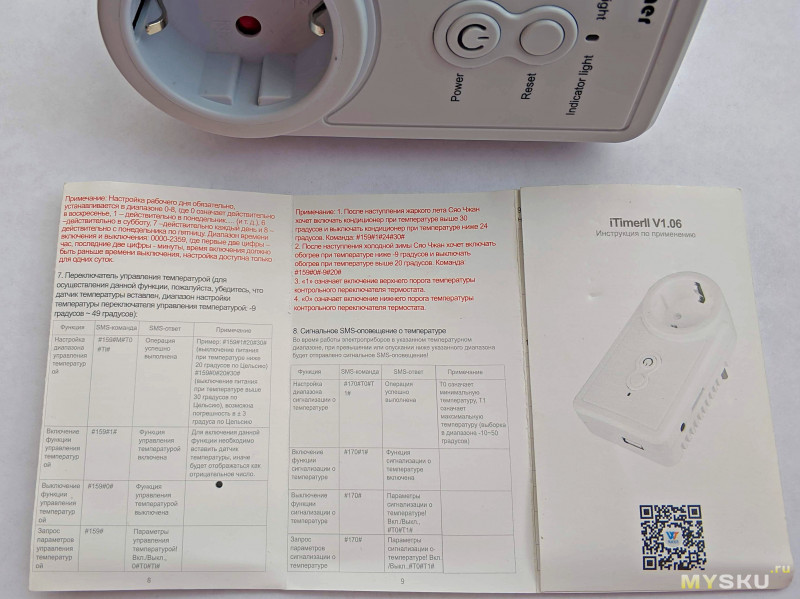

43K при комнатной температуре; 
Подключается через стандартный 3х контактный разъём 3.5mm (jack).
В описании обещан USB кабель. В моём случае его не оказалось.
Скан инструкции (почти бесполезной) можно взять здесь.
Внутренности

Видно, ВВ часть попытались изолировать от низковольтной.
Использован gsm модем: G510.
Неведанный мне ранее МК: nuvoton N79E815AT20 (Nuvoton 8051 Kernel microcontroller): 11-24MHz, 16KB APROM, 512 RAM.

Реле коммутации выхода AC: JQC-3FF 220V 10A;
Ионистор: 5.5V 1,0 F.

Не самый плохой вариант.
Настройка и управление
Настроить устройство по прилагаемой печатной версии инструкции будет непросто ввиду её неполноты.
Благо в сети можно найти различные варианты поиском по «iTimer waytronic».
Сначала вставляем сим-карту. Здесь она полноразмерная и прячется полностью в корпусе устройства.
Сбросим настройки устройства до заводских: включаем (можно без сим-карты), ждём около минуты (загружается), затем жмём и удерживаем reset до появления сигналов зуммера.
Теперь потребуется привязать номер телефона владельца, с которого будем отправлять команды настройки.
Для этого отправляем с телефона будущего владельца сообщение с текстом: #00#
В ответ должны получить: Поздравляем, продукт готов к использованию!
Если потребуется изменить номер телефона владельца: #14#новый_номер#
Дополнительно можно привязать до 4 номеров телефонов с которых будет доступно управление (потребуется пароль):
#06#номер#
Удалить номер: #113#номер#
Удалить все номера (кроме владельца): #113#
Можно сменить пароль, который требуется при отправке команд управления с номеров, отличных от номера владельца:
#04#СтарыйПароль#НовыйПароль#
По умолчанию пароль = 1234
После чего появляется возможность следующих действий посредством отправки sms команд:
Ручное управление
Включить розетку: #01#pass#
Выключить розетку: #02#pass#
Запросить текущее состояние выхода розетки: #000#pass#
Где pass — пароль (при отправке с номера владельца указывать не требуется, по умолчанию: 1234)
Время включения розетки после отправки команды: около 20-30 секунд.
Если команда не меняет текущего состояния, то устройство ответит одним из сообщений:
Выход розетки включен! или Выход розетки выключен!
Визуально состояние выхода розетки можно определить по наличию подсветки кнопки power на устройстве: горит зеленый = включена.
Важно:
При пропадании питания даже на 1 сек и последующем его восстановлении, розетка будет всегда выключена (спорное решение, учитывая наличие ионистора, не говоря уже о наличии энергонезависимой памяти)
Включать/выключать посредством нажатия кнопки power на корпусе устройства. Правда, сделать можно это не ранее, чем
30 секунд после включения розетки в розетку (тютельки в тютельку).
Управлять розеткой входящим звонком с номера владельца:
Включить функцию: #18#1#
Отключить функцию: #18#0#
По умолчанию: отключено.
Работает так: звоним с номера владельца, розетка меняет своё состояние. Т.е. если была включена, то отключится, и наоборот.
При этом достаточно интересно реализовано уведомление:
(звоним и считаем гудки):
2 гудка + сброс = выход был выключен, после звонка будет включен
1 гудок + сброс = выход был включен, после звонка будет выключен
При отключенном управлении звонком все входящие звонки устройства сразу молча сбрасываются (без гудка).
Таймер включения/выключения:
Таймер включения: #138#1#минуты#
Таймер выключения: #138#0#минуты#
Жаль, нет режима импульса (включить на какое-то время, затем выключить).
Запросить текущий статус/состояние:
#07#
Примерно через 30 сек получаем 2 сообщения сообщения:
Диапазон измерений температур: -10..+50’C. Обещанная точность ±3’C. Расхождение с моим домашними термометрами вышло
1-2’C.
Судя по отзывам в сети, счётчик потреблённой энергии сбрасывается ежесуточно.
В прилагаемой печатной версии инструкции обещано измерение напряжение и потребляемой мощности. На странице описания этот функционал не упоминается и верить стоит именно ему. А жаль. Было бы интересно.
Режим термостата
Предусмотрены 2 режима работы: по нижнему порогу (нагрев) либо по нижнему (охлаждение).
Управление самой функцией:
Включить режим работы термостата: #159#1#
Выключить: #159#0#
Обогрев (работа по нижнему порогу): #159#0#t_on#t_off#
где t_on: температура при которой включается выход розетки, t_off — температура, при достижении которой выход отключается;
Охлаждение (работа по верхнему порогу): #159#1#t_off#t_on#
где t_on: температура при которой включается выход розетки, t_off — температура, при достижении которой выход отключается;
Допустимый диапазон указания температур: -9… 49’C
Включить обогреватель если t =25’C:
Включить охлаждение при t>=30’C, выключить при достижении t Планирую купить +54 Добавить в избранное Обзор понравился +37 +69
- Waytronic,
- Waytronic iTimer,
- Электророзетки
- 28 сентября 2019, 16:33
- автор: CLX
- просмотры: 39719
Пока читал режимы управления — чуть не помешался. Два гудка и сброс это значит будет выключено, но потом снова два гудка и сброс — будет наоборот… ум за разум…
ПЛЮСЫ розетки вижу такие:
Очевидное «ламповое» управление. Не нужно никаокго интернета (роутера) итд.
Хорошо пойдет в деревню и в город ка крезерв.
Минусы:
Управление совершенно дикое и возможность лишь одна: Вкл выкл розетку и ВСЕ тупо все.
За вдвое дороже деньги можно купить ОХРАННЫЙ блок ГСМ с настройкой с компа (интерфейс человеческий)
У него два три выхода (на розетки вкл/выел/ на котел) + датчик температуры+ датчики движения + микрофон + динамик (поговорить с ворами о жизни и о том что бы ушли прочь)
Блок охраняет хату по датчикам движения не боится пропажи тока, (у него есть резервная батарейка)+ управляется с ГОЛОСОВОГО меню!
Т.е позвонил на блок — он те говорит чловечим голосом: Включит розетку 1 — нажмите 9, выключить нажмите 0 Прослушать хату — нажмите ноль… итд итп…
Можно СМСками
Если совсем нужно — то можно даже бот телеграмма настроить (но тогда уже будет не только аналог но и иннет с карты идти) а так то на аналоге пашет только в путь.
И стоит… я покупал за.тыщщи три рублей.
В Общем розетку за 26 баксов я бы точно не взял.
Слишком малый функционал.
На одну картуГСМ тока розетку? Да ну… на.
Другое дело когда на эту карту три розетки (раздельные) энергонезависимый системный блок+ охрана хаты + прослушка помещения с трубы. От тут да. Стоит карту ГСМ в это дело ставить.
А ГСМ карту только ради розетки? Ну хорошо. розетки с Т датчиком. Пожал плечами.
Источник

У вас есть умная розетка, чтобы автоматизировать некоторые задачи в вашей жизни? Вы приняли отличное решение. Но прежде чем вы сможете использовать умную розетку, вам необходимо сначала настроить ее с помощью Wi-Fi-соединения.
Установить и использовать умную розетку не так сложно, как вы думаете. В этом руководстве описаны шаги для обеих этих процедур, чтобы вы могли максимально эффективно использовать интеллектуальную розетку.
Умная вилка – это на самом деле обычная вилка, которая входит в розетку и подает питание на подключенные устройства. Особенности этой вилки делают ее умной.
Причина, по которой он называется умной розеткой, заключается в том, что вы можете управлять им с помощью приложения со своего смартфона. Вы можете вручную включать и выключать эту вилку, включать и выключать таймеры, настраивать расписания и т. Д. Со своего мобильного телефона.
Однако эти интеллектуальные функции не являются обязательными. Если вы хотите использовать вилку как обычную вилку, вы можете это сделать.
Вам не нужно ничего физически настраивать, чтобы использовать умную розетку. Большинство умных розеток используют приложение под названием Smart Life, которое поможет вам установить и настроить параметры вилки.
Даже если для вашей конкретной вилки доступно специальное приложение, вы все равно можете использовать приложение Smart Life. Это универсальное приложение, работающее с несколькими умными розетками.
Ниже приведены инструкции по использованию этого приложения для настройки умной розетки в первый раз:
- Установите последнюю версию бесплатного приложения Smart Life на свое устройство Android или iOS .
- Запустите приложение и настройте свою учетную запись. Ваши устройства будут синхронизироваться с этой учетной записью.
- После настройки учетной записи коснитесь знака + (плюс) в правом верхнем углу, чтобы добавить смарт-штекер в приложение.
- Нажмите « Добавить вручную» > « Электрик» > « Розетка (Wi-Fi)» с правой стороны (предполагается, что у вас интеллектуальная вилка с поддержкой Wi-Fi).
- Выберите свою сеть Wi-Fi, введите пароль и нажмите « Далее» .
- Подключите интеллектуальную вилку к розетке, нажмите и удерживайте кнопку питания на вилке. Индикатор на кнопке будет быстро мигать.
- Подождите, пока приложение просканирует, найдет и добавит ваш штекер в приложение.
- Введите название умной розетки и нажмите « Сохранить» .
Теперь вы готовы начать использовать функции умной розетки.
2. Как использовать функции умной розетки
Подключив умную розетку к приложению Smart Life, вы можете использовать это приложение для контроля и управления всеми функциями вашей розетки. Вот как использовать некоторые общие функции умной розетки.
1. Настройте расписания Smart Plug
Расписания позволяют вам включать и выключать умную розетку в указанное время с повторяющейся частотой. Это особенно полезно, если у вас есть определенный распорядок дня с устройством, которое вы хотите включать и выключать.
Вы можете настроить это следующим образом:
- Откройте Smart Life и коснитесь вилки.
- Выберите « Расписание» > « Добавить», чтобы создать новое расписание.
- Выберите время, включите повторение этого расписания, если хотите, выберите включение или выключение в меню « Питание» и, наконец, нажмите « Сохранить» .
Ваше расписание добавлено и включено.
2. Включите таймер для умной розетки.
Таймер позволяет включать или выключать вилку по прошествии определенного времени. Это работает путем выключения вилки, если она включена, и включения, если она выключена.
Вы можете установить таймер следующим образом:
- Коснитесь своей умной розетки в приложении Smart Life.
- Выберите Таймер в нижнем меню.
- Укажите период времени, по истечении которого статус вашей вилки должен измениться. Затем нажмите ОК .
Ваша умная розетка – отличное устройство, и ее можно использовать по-разному . В некоторых случаях умная розетка становится еще более полезной. Вот несколько случаев, когда вы можете использовать умную розетку, чтобы по-настоящему автоматизировать свои повседневные задачи.
Вы можете настроить свой умный штекер таким образом, чтобы он отключался после полной зарядки вашего смартфона (или любого другого устройства в этом отношении).
Сначала вам нужно определить время, необходимое для зарядки вашего устройства. Затем вы можете настроить таймер в приложении, который отключает умную розетку после завершения зарядки телефона.
Если вы используете электрическую плиту, вы можете подключить ее к умной розетке и включать и выключать в любое время. Одно из применений вашей плиты с умной розеткой – вы можете начать готовить ужин, находясь в офисе.
Просто включите плиту (подключенную к Smart Plug) из приложения, когда собираетесь уходить из офиса. Когда вы дома, у вас будет полностью приготовленная еда, готовая к употреблению.
Если вы следуете определенному расписанию, вы можете автоматизировать задачу, чтобы ваша плита включалась и выключалась в указанное время. Это гарантирует, что вы всегда будете получать свежие и горячие блюда.
Если у вас дома или в офисе есть какие-то глупые устройства, все, что вам нужно, – это одна умная розетка, чтобы превратить их в умные устройства. Затем вы можете управлять ими с помощью приложения на своем смартфоне из любой точки мира.
Если вы хотите еще больше автоматизации от вашей умной розетки, вы можете подключить ее к IFTTT и использовать некоторые из рецептов домашней автоматизации IFTTT, чтобы сделать вашу жизнь еще проще.